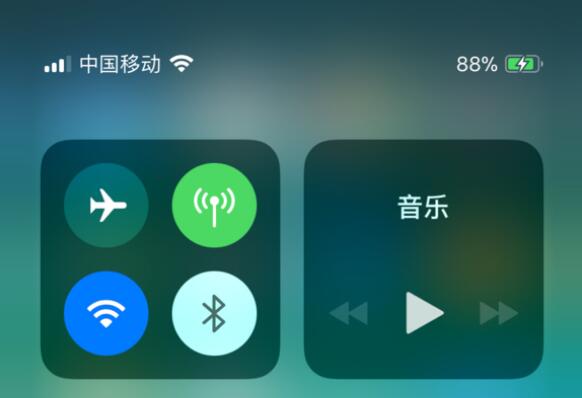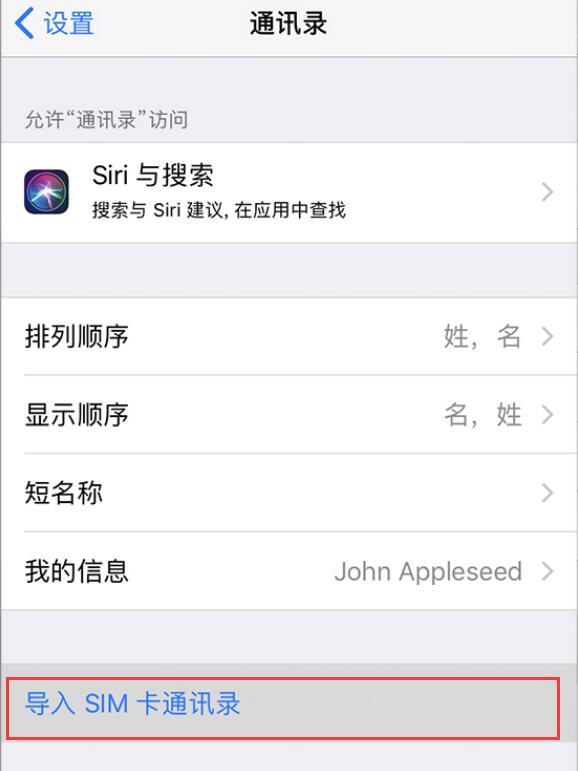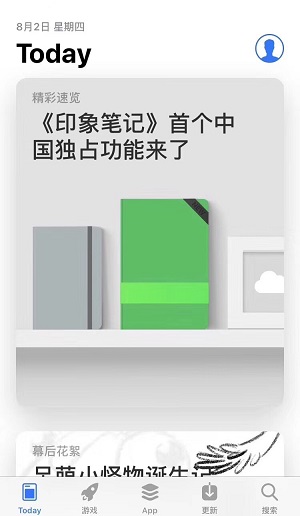拨打和接听电话是手机的基本功能。一旦不能正常使用,仍然会对我们的日常生活产生很大的影响。如果遇到这种情况,请参考以下资料尝试解决:
问题症状:无法使用iPhone拨打或接听电话,设备状态栏显示“无服务”或“正在搜索”。
解决方案:
检查iPhone 设置:
打开和关闭飞行模式。转到设置并打开飞行模式,等待五秒钟,然后将其关闭。
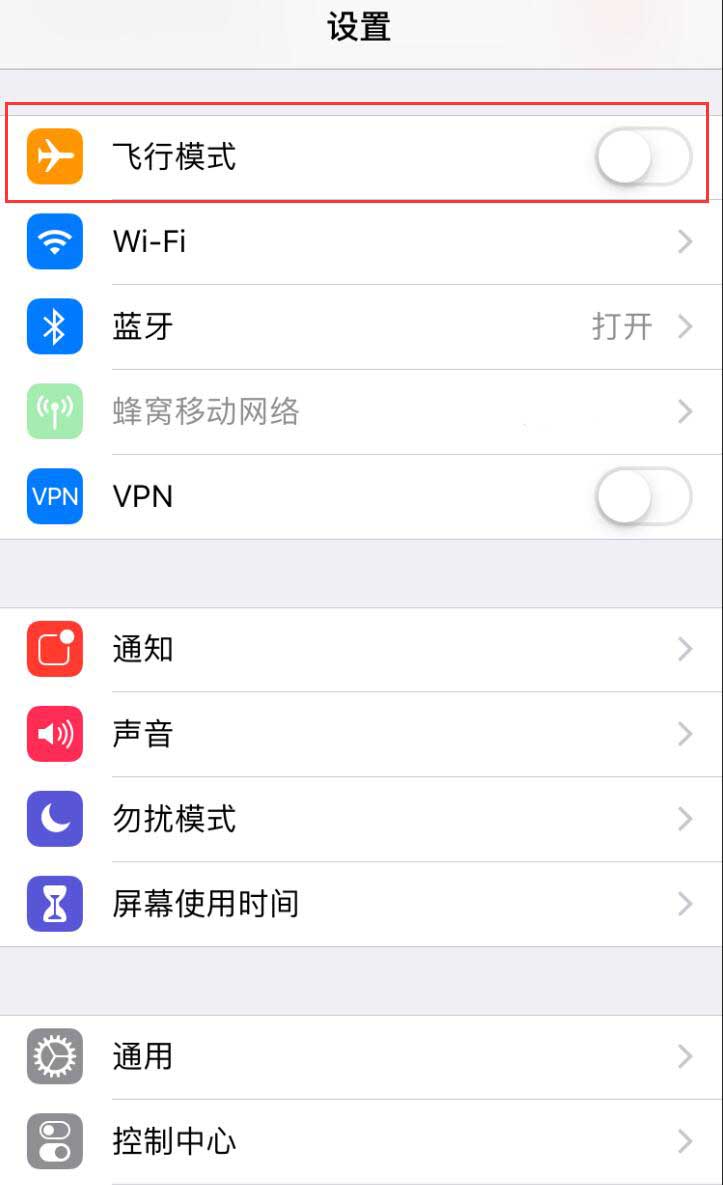
检查设备上的“免打扰模式”是否开启,进入设置查看“免打扰模式”并确保其已关闭。
检查被阻止的电话号码。进入设置—电话,勾选【来电拦截与识别】。
检查是否启用了[呼叫转移]。转到设置- 电话—— 呼叫转移并确保它已关闭。
检查或操作后,再试呼叫。
检查运营商设置更新:
确保您的设备已连接到Wi-Fi 或蜂窝网络。
点击设置- 通用- 关于本机。如果有可用更新,您将看到更新运营商设置的选项。
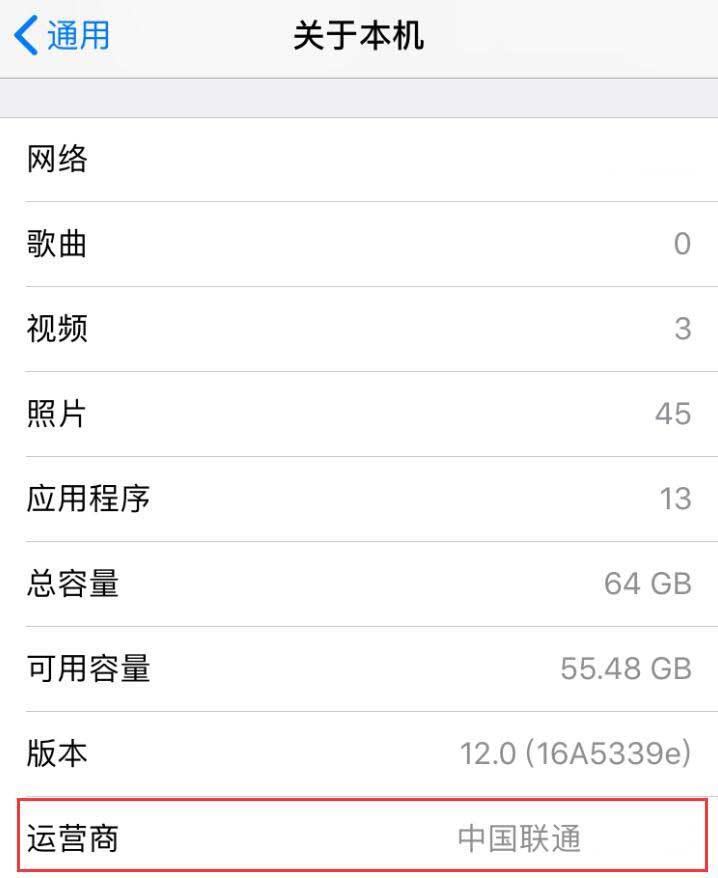
要查看您设备上运营商设置的版本,请点击设置- 通用- 关于本机,然后查看【运营商】旁边的内容。
如果您将新SIM 卡插入iPhone 或iPad,则需要下载新运营商的运营商设置。
检查或操作后,再试呼叫。
重新插入SIM 卡:
请尝试取出SIM 卡,重新插入,然后再拨打电话。
如果以上方法都不能解决问题,您可以联系运营商:
在联系运营商之前,您需要确认以下信息:
您的帐户设置与iPhone 兼容。
您所在地区没有服务中断。
该帐户未因计费原因而被阻止。
在运营商的系统中,您的通话没有任何错误记录。
检查并恢复网络设置:
重置网络设置:前往设置- 通用- 重置- 重置网络设置。这将清除所有当前存储的设置,包括Wi-Fi 密码、首选网络和VPN 设置。
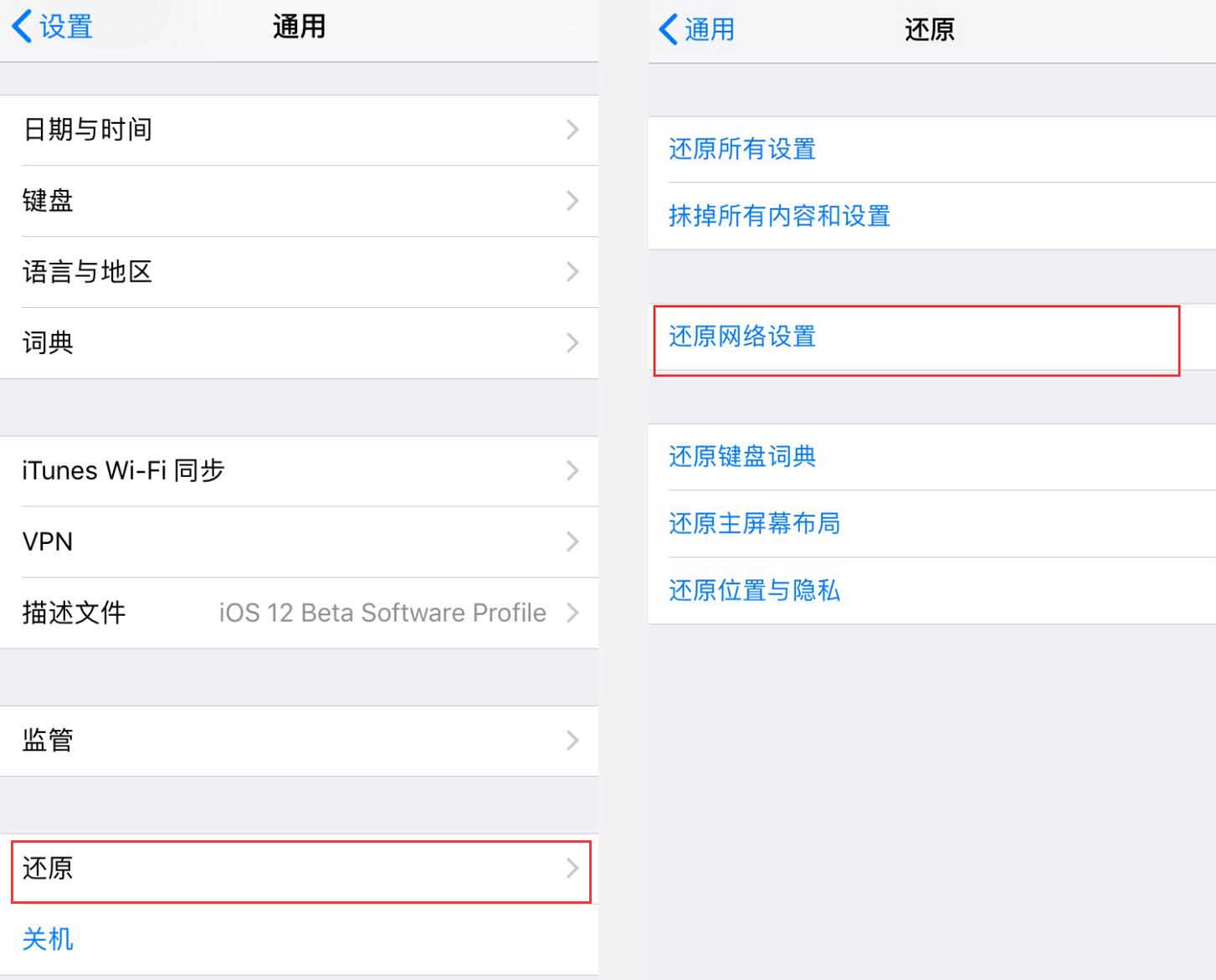
切换到不同的网络频段。转到设置—蜂窝—蜂窝数据选项—启用LTE,然后关闭“启用LTE”、“启用4G”或“启用3G”(显示哪个选项取决于您的运营商和设备型号)。
将iPhone 恢复为新设备:
如果以上方法都不能解决问题,您可以尝试抹掉iPhone的所有内容和设置,然后在新设备上恢复。如果恢复到新设备仍无法解决问题,只能联系苹果官方解决问题。